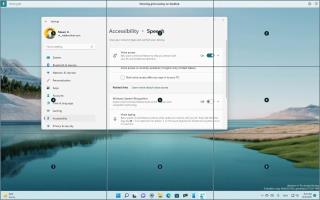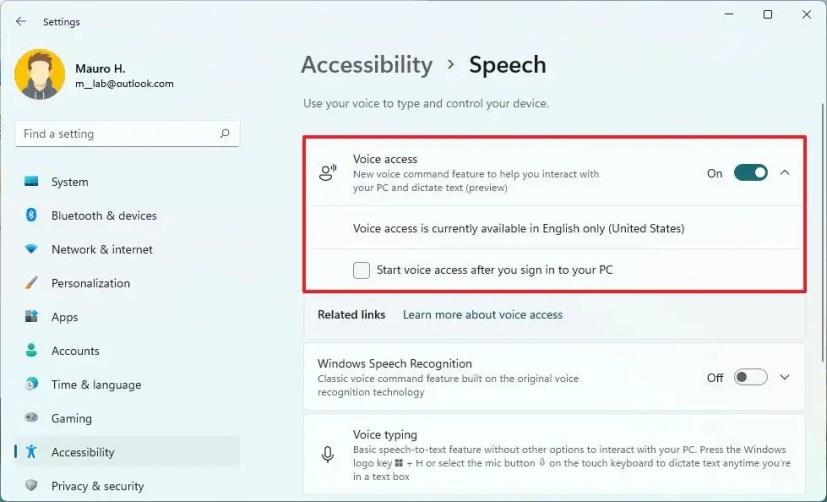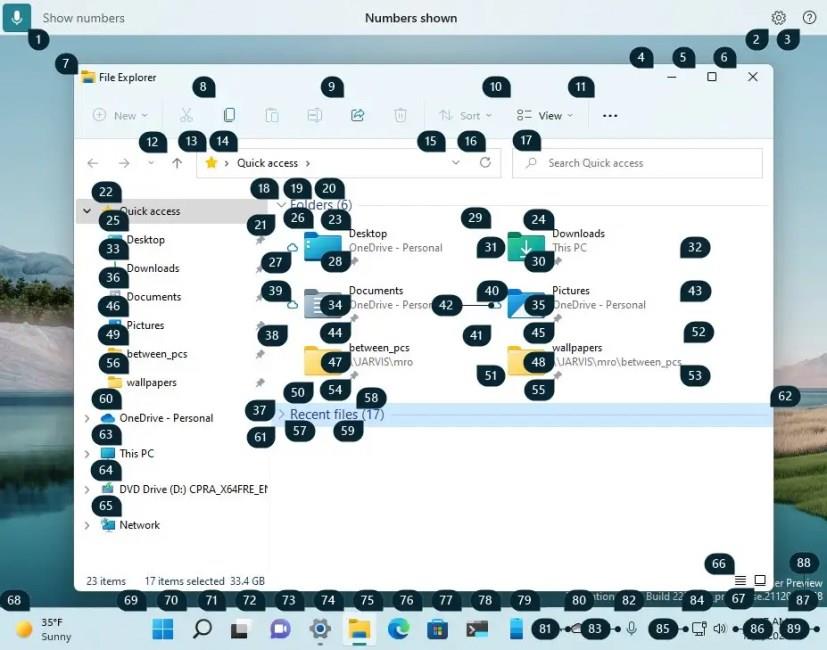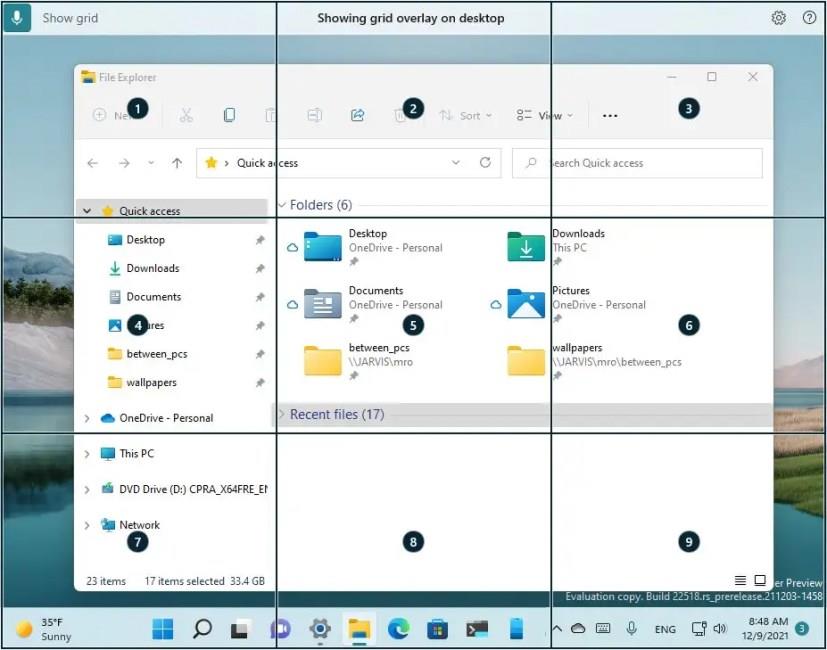Microsoft presenta Voice Access, una nueva función de Windows 11 que permite a cualquier persona (incluidas las personas con discapacidades de movilidad) controlar su computadora portátil o de escritorio con la voz.
La función está disponible a partir de la compilación 22518 y, al usarla, puede usar su voz para abrir y cambiar aplicaciones, navegar por la web, dictar correos electrónicos y mucho más. La mejor parte es que la función utiliza el reconocimiento de voz en el dispositivo para reconocer el habla, e incluso funciona cuando no hay conexión a Internet.
La función solo es compatible con el idioma inglés de EE. UU., lo que significa que el idioma de visualización de Windows debe establecerse en inglés de EE. UU. De lo contrario, es posible que la función no funcione como se esperaba.
Puedes activar Voice Access desde Ajustes > Accesibilidad > Voz . Si lo está configurando por primera vez, deberá descargar un modelo de voz para el reconocimiento de voz en el dispositivo. Una vez que se haya descargado el paquete, puede elegir un micrófono para usar su voz para controlar Windows 11.
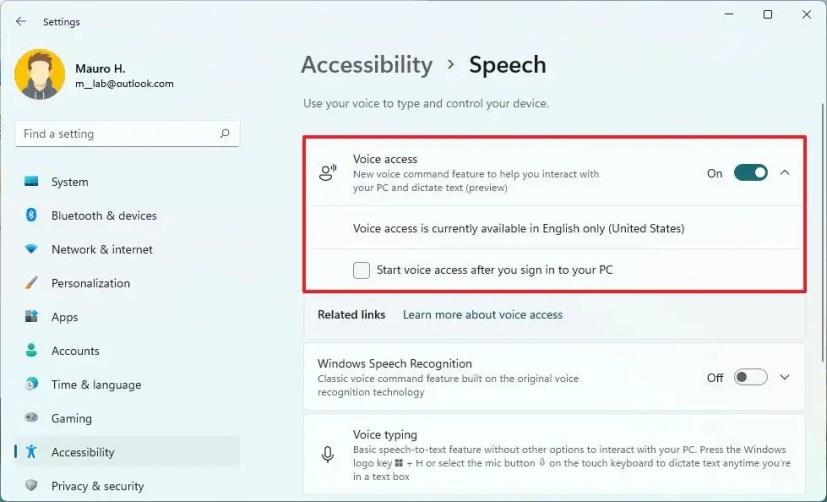
Configuración de acceso de voz
La página de configuración de Voz también incluye una opción para iniciar automáticamente Voice Access la próxima vez que inicie sesión. También puede usar comandos de voz o atajos de teclado (Alt + Shift + C y Alt + Shift + B) para controlar si Voice Access está escuchando. o no escuchar.
Esta es la lista de comandos que puede decir con Voice Access:
- "Acceso de voz para despertar", "Activar silencio": obtenga acceso de voz para comenzar a escucharlo.
- “Sueño de acceso de voz”, “Silencio”: Ponga el acceso de voz a dormir.
- “Apagar micrófono”: evita que el acceso de voz te escuche por completo.
Puede obtener información sobre cómo usar la función utilizando la guía interactiva, donde también encontrará una lista de todos los comandos para usar con Voice Access.

Guía de acceso de voz
Navegar por la experiencia de Windows 11 es bastante simple. Aquí hay algunos comandos que puede decir:
- "Abrir [nombre de la aplicación]", por ejemplo, "Abrir Edge", "Abrir Word": abre una nueva aplicación.
- “Cambiar a [nombre de la aplicación]”, por ejemplo, “Cambiar a Edge”: cambia a una aplicación activa.
- “Minimizar ventana”, “Maximizar ventana”, “Cerrar ventana”: Administre su Windows.
- "Haga clic en [nombre del elemento]", por ejemplo, "Haga clic en Inicio", "Haga clic en Cancelar": haga clic en un elemento, como un botón o un enlace.
- “Haga clic con el botón derecho en [nombre del elemento]”, por ejemplo, “Haga clic con el botón derecho en Inicio”: haga clic con el botón derecho en un elemento.
- “Hacer doble clic en [nombre del elemento]”, por ejemplo, “Doble clic en la papelera de reciclaje”: haga doble clic en un elemento.
- “Desplazarse hacia abajo” o “Comenzar a desplazarse hacia abajo”: Desplazarse en una dirección específica.
- “Presione Escape”, “Presione y mantenga presionada la tecla Mayús”, “Presione la pestaña tres veces”: presione una tecla o combinación de teclas.
Si hay elementos sin nombres, aún puede interactuar con ellos utilizando la función de superposición de números con estos comandos:
- “Mostrar números” o “Mostrar números aquí”: muestra superposiciones de números.
- “Haga clic en [número]”, por ejemplo, “Haga clic en 1”, “Haga doble clic en 1”, “Haga clic con el botón derecho en 1”: haga clic en un elemento numerado.
- “Ocultar números”, “Cancelar”: oculta las superposiciones de números.
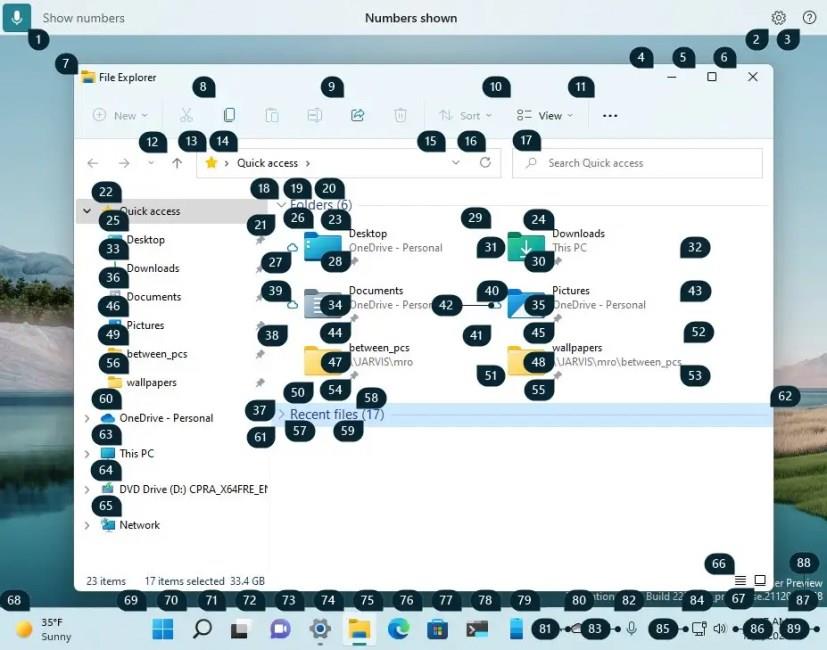
Mostrar comando de números
Estos comandos le permitirán interactuar con una interfaz de usuario inaccesible y lograr un movimiento preciso del mouse con superposición de cuadrícula:
- “Mostrar cuadrícula” o “Mostrar cuadrícula aquí”: muestra la cuadrícula.
- "[Número de cuadrícula]", por ejemplo, "1": profundice en la cuadrícula.
- "Haga clic en [número de cuadrícula]", por ejemplo, "Haga clic en 1": haga clic en un elemento en el centro de una cuadrícula.
- “Marcar [número de cuadrícula]”, por ejemplo, “Marcar 1”: marca un objeto para arrastrar.
- “Arrastrar”: suelte el objeto marcado en una ubicación.
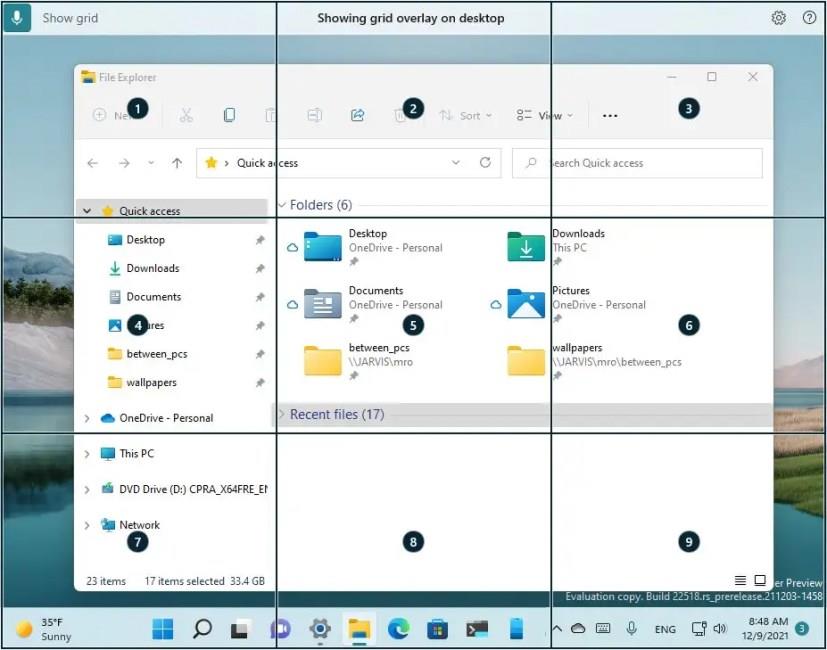
Mostrar comando de cuadrícula
En Windows 11, Voice Access también le permite dictar y editar texto con su voz usando estos comandos:
- “[Texto]”, por ejemplo, “hola mundo”: inserta texto en un cuadro de texto.
- “Seleccionar eso”: Selecciona el último texto que dictaste.
- “Seleccionar [texto]”, por ejemplo, “seleccionar hola mundo”: seleccione un texto específico en un cuadro de texto.
- “Seleccionar la siguiente palabra”, “seleccionar las dos líneas anteriores”: seleccione los caracteres, palabras, líneas o párrafos anteriores o siguientes.
- “Eliminar eso”: Elimina el texto seleccionado o el último texto dictado.
- “Eliminar [texto]”, por ejemplo, “eliminar hola mundo”: elimine texto específico en un cuadro de texto.
- “Escribir [palabra] en mayúscula”, por ejemplo, “escribir hola en mayúscula”: Escribir en mayúscula la primera letra de una palabra.
- “Mayúsculas [palabra]”, por ejemplo, “mayúsculas hola”: escribe en mayúsculas todas las letras de una palabra.
- “[Palabra] en minúsculas”, por ejemplo, hola en minúsculas”: cambia todas las letras de una palabra a minúsculas.
- “Mover antes de [texto]”, por ejemplo, “Mover antes de hola mundo”: coloque el cursor antes o después del texto específico.
- “Ir al principio de la línea”, “ir al final del párrafo”: Mueve el cursor al principio/final de una palabra, una línea o un párrafo.
La nueva característica aún es un trabajo en progreso, y Microsoft señala que para obtener la experiencia, debe tratar de hablar con claridad, trabajar en un entorno con un ruido de fondo mínimo y se recomienda usar auriculares para evitar que el sistema detecte el sistema. sonidos